Outlook 365: Peru kalenteritapahtuma ilman peruuttamisilmoitusta osallistujille
Kuinka peruuttaa kokous Microsoft Outlook 365:ssä lähettämättä peruuttamisilmoitusta kaikille osallistujille.
Käyttäjien estäminen lataamasta tiettyjä tiedostoja on kätevää, varsinkin jos asiakirjat sisältävät arkaluonteisia tietoja. Siitä puheen ollen, yksi usein esitetty kysymys on vaivannut monia SharePoint- ja OneDrive-käyttäjiä viime aikoina: "Miksi Estä lataus -vaihtoehto puuttuu?" No, jatka tämän oppaan lukemista saadaksesi vastauksen.
⇒Huomaa : Jos tiliäsi hallinnoi organisaatio, ota yhteyttä IT-järjestelmänvalvojaasi ja tarkista, onko tämä vaihtoehto poistettu käytöstä tilissäsi.
Microsoft tukee tällä hetkellä Estä latausta vain SharePointissa ja OneDrive for Businessissa ja vain Office-tiedostoille ja tietylle määrälle muita kuin Office-tiedostoja, kuten PDF- ja JPEG-kuvia. Valitettavasti tämä vaihtoehto ei ole käytettävissä videotiedostoille.
Toisin sanoen SharePointissa ja OneDrivessa ei ole Estä lataus -painiketta, koska alustat eivät tue videolatausten estämistä. Hyvä uutinen on, että Microsoft vahvisti työskentelevänsä Block Download:n lisäämiseksi muille tiedostotyypeille. Yhtiö ei kuitenkaan ole vielä paljastanut mitään aikajanan yksityiskohtia.
Redmondin jättiläinen ottaa ensimmäisen kerran käyttöön Block Download -tuen Teams Meeting Recordings -tallenteisiin. Ominaisuus tulee saataville joskus vuoden 2021 toisella neljänneksellä. Voit käyttää sitä estämään luvattomia käyttäjiä lataamasta kokoustallenteitasi. Se on kätevä ominaisuus, varsinkin nyt, kun Teamsin tallenteet tallennetaan SharePointiin .
No, kunnes Microsoft ottaa tämän vaihtoehdon käyttöön, voit käyttää nopeaa kiertotapaa työn suorittamiseen. Voit lisätä kokousvideosi PowerPoint-esitykseen ja sitten jakaa tiedoston "Estä lataus" -vaihtoehdon ollessa käytössä. Tällä tavalla käyttäjät voivat tarkastella ja katsella kokouksen tallennetta. He eivät kuitenkaan voi ladata sitä tietokoneilleen.
Tai voit käyttää vain Google Drivea . Googlen tiedostonjakoalustan avulla voit jakaa videoita ja muun tyyppisiä tiedostoja vain katselutilassa. Tämä tarkoittaa, että kaikki linkin saaneet voivat katsoa videon tai tarkastella tiedostojasi, mutta he eivät lataa niitä.
Vaihtoehtoisesti voit luoda uuden SharePoint-ryhmän, jolla on vain luku -oikeudet.
Siirry kohtaan Asetukset , siirry kohtaan Käyttäjät ja käyttöoikeudet ja valitse Sivuston käyttöoikeudet .
Klikkaa Luo ryhmä , nimeä ryhmä ja valitse Näytä vain alle Anna ryhmän oikeudet tälle sivustolle .
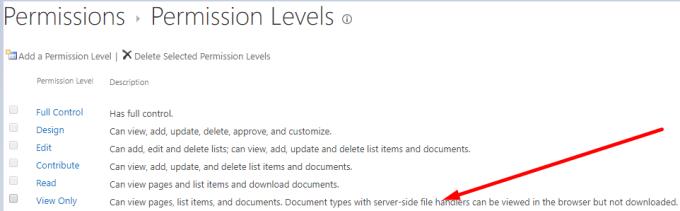
Kuten edellä todettiin, monet OneDrive-käyttäjät kysyivät saman kysymyksen. Onneksi asiat ovat selkeämpiä OneDriven suhteen. Tämä johtuu siitä, että Estä lataus -ominaisuus on saatavilla vain OneDriven Enterprise SKU:ille. Ota tämä vaihtoehto käyttöön siirtymällä kohtaan Linkkiasetukset , poistamalla Salli muokkaus -vaihtoehto käytöstä ja valitsemalla Estä lataus . Muista, että tämä vaihtoehto toimii vain Office-tiedostoille ja tietylle ryhmälle muita kuin Office-tiedostoja. Kuluttajasovellus ei tue tätä ominaisuutta.
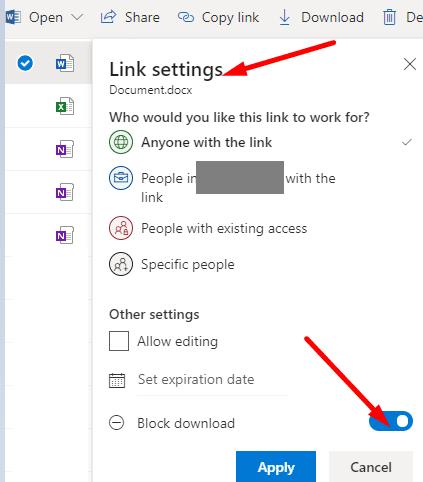
SharePoint- ja OneDrive-tuki videoiden lataamisen estämiseen ei ole vielä saatavilla. Tästä syystä "Estä lataus" -vaihtoehto ei ole näkyvissä. Microsoft kuitenkin vahvisti, että he pyrkivät lisäämään sen muihin palveluihin tulevaisuudessa. Napsauta sillä välin alla olevia kommentteja ja kerro meille, mitä menetelmiä käytät tiedostojen jakamiseen joukkuetovereidesi ja yhteistyökumppaneiden kanssa samalla, kun estät heitä lataamasta tiedostoja.
Kuinka peruuttaa kokous Microsoft Outlook 365:ssä lähettämättä peruuttamisilmoitusta kaikille osallistujille.
Näytämme, kuinka voit asettaa poissaoloviestin Microsoft Outlookissa tai Outlook Web Accessissa.
Julkaisussa näytämme, kuinka voit tarkistaa, kuka hyväksyi kokouskutsun Microsoft Outlook 365:ssä, 2016:ssa, 2013:ssa ja 2010:ssä.
Tämä vianmääritysopas auttaa sinua yleisessä Microsoft Outlook 365:n ongelmassa, jossa ohjelma kaatuu käynnistyksen aikana.
Haluatko oppia Microsoft Windows etäavustustyökalusta? Lue eteenpäin saadaksesi tietää, kuinka lähettää etäavustuksen kutsun ja hyväksyä yksi.
Opi kuinka peruuttaa Windows 11 24H2 -päivitys, jos olet kohdannut ongelmia tämän Microsoftin käyttöjärjestelmän version kanssa.
Näytämme sinulle tempun, jonka avulla voit helposti viedä kaikki Microsoft Outlook 365 -yhteystietosi vCard-tiedostoihin.
Tummatila otettiin käyttöön Microsoftilla vuonna 2016. Office-sovelluksen uusin versio tarjoaa sinulle mahdollisuuden valita kahdesta käytettävissä olevasta tummatyylistä.
On tavallista, että Roskapostivaihtoehto on harmaana Microsoft Outlookissa. Tämä artikkeli näyttää, kuinka käsitellä tätä ongelmaa.
Tutustu Windows 11 Home ja Pro -versioiden eroihin tiiviisti tässä artikkelissa ja valitse oikea Windows 11 -versio.
Microsoft Support pyysi jakamaan virhelokin Outlook-sovelluksesta, mutta et tiedä miten? Löydä täältä Outlookin globaali lokitus ja kehittynyttä lokitusta koskevat vaiheet.
Ratkaise Cant Create File -virhe, joka ilmenee Microsoft Outlookissa, kun yrität avata liitteen.
Perheturvasovellus ei toimi Windows 10:ssä? Sovellus ei lataudu laitteellesi? Älä huoli! Tämä viesti kattaa joukon ratkaisuja, joiden avulla voit saada Family Safety -sovelluksen uudelleen käyttöön nopeasti.
Opi, kuinka voit säilyttää Microsoft Teamsin tilasi aktiivisena ja näkyvissä asiakkaille ja kollegoille, vaikka et olisikaan varsinaisesti paikalla.
Oletko koskaan keskellä jotain Windows 10 -tietokoneellasi ja sinua keskeytetään ja sinun täytyy kirjautua ulos tai sammuttaa tietokoneesi? Haluaisitko olemassa keinon
Näin saat kaiken irti Microsoft Rewardsista Windowsissa, Xboxissa, Mobilessa, ostoksilla ja monessa muussa.
Suojaa Microsoft-salasanasi vaihtamalla sitä ajoittain. Unohditko Microsoft-tilisi salasanan? Ei hätää, tässä on mitä sinun tulee tehdä.
Oletko koskaan halunnut mahdollisuuden nimetä tiedostoja kerralla uudelleen kerralla Windows 10:ssä? PowerToys tukee PowerRenamea, joka on toinen hämmästyttävä apuohjelma, jonka tarjoaa
Jos käytät jo PowerToysia, saatat jo tietää kaikista hyödyllisistä apuohjelmista, jotka helpottavat elämääsi, mukaan lukien Keyboard Manager.
Microsoft tukee tällä hetkellä Estä latausta vain SharePointissa ja OneDrive for Businessissa ja vain Office-tiedostoille.
Näetkö usein virheen "Anteeksi, emme voineet yhdistää sinua" MS Teamsissa? Kokeile näitä vianetsintävinkkejä päästäksesi eroon tästä ongelmasta heti!
Tarvitsetko toistuvien kokousten aikataulutusta MS Teamsissa samoille tiimin jäsenille? Opi, kuinka perustaa toistuva kokous Teamsissa.
Onko sinulla RAR-tiedostoja, jotka haluat muuntaa ZIP-tiedostoiksi? Opi, kuinka RAR-tiedosto muutetaan ZIP-muotoon.
Opi, kuinka korjata OneDrive-virhekoodi 0x8004de88, jotta pilvitallennuksesi toimisi jälleen.
Microsoft Teams ei tällä hetkellä tue kokousten ja puheluiden lähettämistä televisioon suoraan. Mutta voit käyttää näyttöpeilausohjelmaa.
Spotify voi olla ärsyttävä, jos se avautuu automaattisesti aina, kun käynnistät tietokoneesi. Poista automaattinen käynnistys seuraamalla näitä ohjeita.
Mietitkö, miten ChatGPT voidaan integroida Microsoft Wordiin? Tämä opas näyttää sinulle tarkalleen, miten se tehdään ChatGPT for Word -lisäosan avulla kolmessa helpossa vaiheessa.
Tällä hetkellä Microsoft Teams Live Events -tilanteissa anonyymiä kysymistä ei voi poistaa käytöstä. Rekisteröityneet käyttäjät voivat jopa lähettää anonyymejä kysymyksiä.
Tässä oppaassa näytämme, kuinka voit vaihtaa oletusarvoisen zoom-asetuksen Adobe Readerissa.
Ristik viittaukset voivat tehdä asiakirjastasi paljon käyttäjäystävällisemmän, järjestelmällisemmän ja saavutettavamman. Tämä opas opettaa sinulle, kuinka luoda ristik viittauksia Wordissä.






















